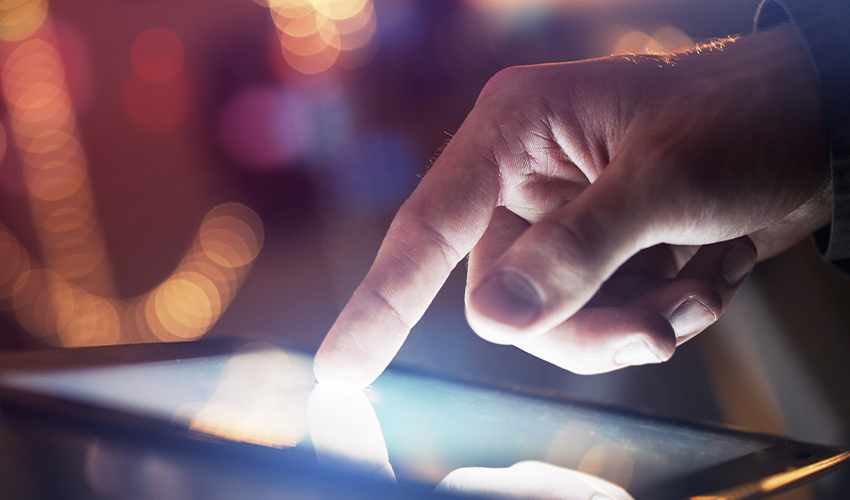Office 365 Teams est un outil collaboratif permettant de mener des réunions à distance et de partager des documents. Si votre entreprise a décidé de migrer vers Office 365, il est impératif de suivre une formation qui répond à vos besoins pour qOue le changement se passe dans les meilleures conditions pour les collaborateurs et l’entreprise. Certaines formations vont vous permettre d’obtenir des certifications Microsoft. Dans cet article nous allons voir les différentes raisons de suivre une formation Office 365 sur mesure proposée par un expert comme Adaliance.
Les avantages pédagogiques de la formation Office 365 sur mesure
La formation Office 365 sur mesure dispensée par des organismes comme Adaliance a pour principal objectif d’augmenter l’agilité et la productivité des collaborateurs tout en favorisant le travail d’équipe à travers des outils collaboratifs. Ainsi, à l’issue de la formation le participant devra être en mesure de :
- découvrir le portail Office 365 ;
- utiliser Microsoft 365 et les fichiers à partir du Cloud ;
- travailler avec office online, Word, Excel, ou PowerPoint;
- connaître les outils collaboratifs Microsoft Teams et Sharepoint ;
- synchroniser des documents en local ;
- communiquer avec les collaborateurs à distance ;
- utiliser l’aide en ligne ;
- protéger vos données en maîtrisant la sécurité des données et la gestion des appareils avancée.
Les formateurs en bureautique et numériques ont généralement une grande expérience de tous les logiciels Office 365. Ces experts vont vous proposer des méthodes et des outils se basant sur des études réelles auprès d’autres entreprises. À la fin de la formation, des attestations et certifications seront délivrées.
À noter que la formation s’adresse à toute personne qui souhaite s’initier au portail Office 365 et aux différents logiciels y afférent.
Le contenu de la formation Office 365
Adaliance propose plusieurs formations pour maîtriser les logiciels bureautiques de Microsoft 365. Voici une liste de programmes les plus utilisés par le grand public.
Formations Word sur MS Office 365
Les formations Microsoft Office Word sur Office 365 vont vous permettre de vous initier à ce logiciel de bureautique et de traitement de texte indispensable pour votre entreprise. Vous serez en mesure de créer des documents, de faire une mise en page, d’ajouter des tableaux et images. L’autre aspect de cette formation va vous permettre de devenir un expert en logiciel Microsoft en maîtrisant les fonctions avancées telle la création de modèle, de macros ou de styles. À l’issu de la formation, vous allez avoir une certification professionnelle.
Formations Excel sur Office 365
La première phase de la formation consiste à maîtriser les fonctions de base comme la création de tableaux et de calculs. Ensuite, vous allez découvrir les fonctionnalités avancées du logiciel notamment les tableaux croisés dynamiques. Le but de ce cours est de faire de vous un expert de Microsoft Excel.
Formation Microsoft SharePoint
La formation Microsoft SharePoint va vous apprendre davantage sur les fonctionnalités de la plateforme. En effet, il est important de comprendre les interactions entre les différentes applications. Le cours vous permettra ainsi d’enregistrer dans une bibliothèque de documents, d’utiliser des métadonnées et des affichages, de modifier des documents dans le navigateur dans Office 365.
Formation OneDrive sur mesure
Une formation OneDrive est très utile pour votre équipe de projet. Elle permet d’exploiter les nombreuses fonctionnalités du logiciel et de travailler en équipe dans les meilleures conditions. Les enjeux de cette formation sont nombreux à savoir la création et le partage de documents, la navigation dans l’espace OneDrive. Les exercices pratiques consistent à créer des documents avec des outils Online et les enregistrer dans le OneDrive.
Formation Teams
Avec la formation Teams vous allez découvrir les fonctionnalités clés de cette plateforme. Le but est de maîtriser :
– la prise en main de Teams en ligne ;
– utiliser les contacts favoris ;
– établir une conversation avec le collaborateur distant ;
– partager un écran et un document important pour votre entreprise.
Des travaux pratiques sont aussi proposés pour créer une équipe et coordonner la gestion avec agilité en utilisant les tâches disponibles sur Teams.
Une formation Office 365 qui va s’adapter au contexte, à l’environnement de votre entreprise
Adaliance va analyser les besoins de votre entreprise pour pouvoir proposer des formations pertinentes qui vont améliorer la productivité de vos collaborateurs. Ils vont donc travailler de manière efficace et plus rapidement. La personnalisation de la formation va ainsi dépendre de votre secteur d’activité ou de votre milieu professionnel.
Une formation à la fois ciblée et sur mesure
Si vos employés manquent de compétences après la migration vers Microsoft Office 365, Adaliance va proposer une formation personnalisée en fonction des besoins de l’entreprise dans Onedrive ou SharePoint par exemple. Selon l’urgence ou la situation géographique de votre entreprise, la formation peut se faire en présentiel ou distanciel. Pour cette dernière, le cabinet va mettre en place de classes virtuelles avec un nombre restreint de participants afin d’augmenter la proactivité des participants. La mise en place de petits groupes va donner l’occasion aux formateurs de présenter des solutions personnalisées à votre collaborateur.
Ces formations en petit groupe peuvent aussi se faire en présentiel pour consacrer plus de temps à l’accompagnement des participants en proposant des réponses sur mesure aux questions des participants. Les cours en présentiel sont plus proches des besoins des participants. Il est important de savoir que des formations individuelles sous forme de coaching en présentiel ou à distance sont également disponibles. Un plan de formations collectif en intra-entreprise ou inter-entreprise est également proposé.
Pourquoi faire confiance à Adaliance ?
La pédagogie mise en place par Adaliance a déjà prouvée à plusieurs reprises son efficacité, notamment du fait de sa dimension sur mesure. Adaliance est qualifiée OPQF et Data-dock. Ces différentes normes de qualité sont un gage de qualité et démontrent l’aptitude d’Adaliance à s’adapter à des entreprises dans des secteurs différents. Enfin, la formation d’Adaliance met l’accent sur le côté pratique pour permettre aux apprenants une meilleure maîtrise des outils collaboratifs dans l’Office 365.